電腦運行的效果好不好與電腦顯存的大小有著直接的關系,顯存越高,代表顯卡的處理性能越高,但是有些用戶不知道怎麼查看現存的大小,下面小編就為大家介紹怎麼查看顯存大小的方法,快來看看吧。
方法1
1.同時按下電腦鍵盤的win鍵(窗口鍵)和R鍵,跳出運行窗口,在運行窗口輸入dxdiag,然後點擊確定,如下圖所示
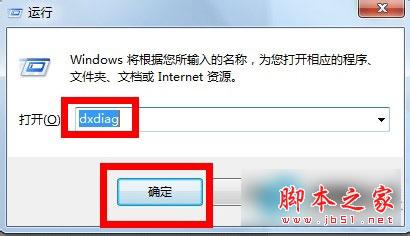
2.在彈出的窗口點擊上方的顯示選項卡!注意調出這個對話窗口可能需要權限,直接允許即可
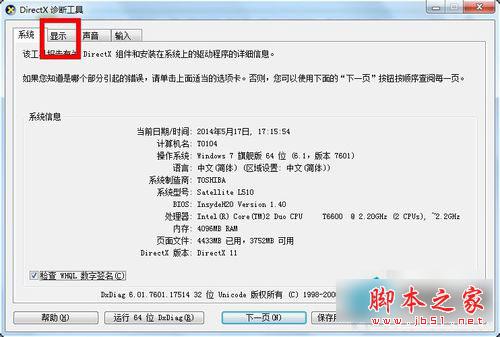
3.在顯示頁面,我們可以清楚看到顯存大小呢,同時更多的顯卡信息也有,包括顯卡加速等!如下圖所示
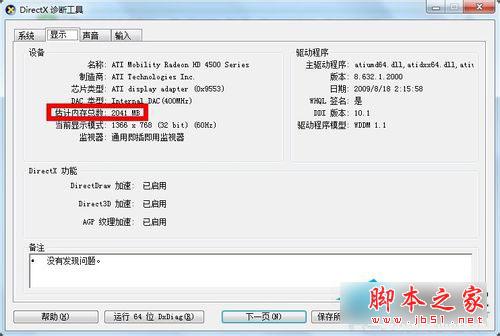
方法2
1.以win7系統為例在桌面空白處點擊右鍵,選擇屏幕分辨率,如下圖所示
2.如果你是XP系統則為右鍵-屬性-設置-高級-適配器
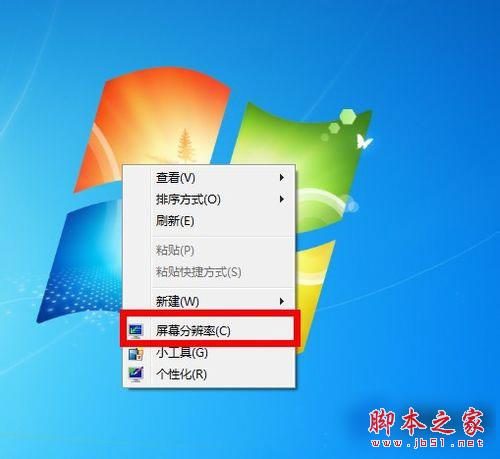
3.在彈出的窗口中選擇高級設置,如下圖所示
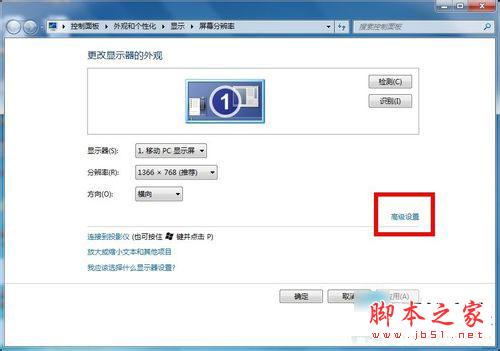
4.在高級設置中即可看到你的顯卡信息了,所有圖形顯示內存幾位顯存大小,如下圖所示
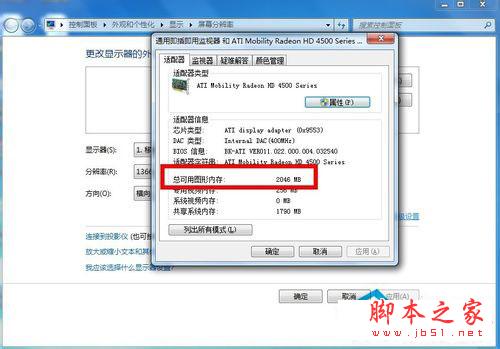
以上就是Win7系統下看顯存大小的方法,有了以上方法,游戲玩家們就可以選擇好的顯卡盡情的的玩游戲了,需要的用戶快來看看吧,更多精彩教程請關注本!